
Kazalo:
- Avtor John Day [email protected].
- Public 2024-01-30 12:08.
- Nazadnje spremenjeno 2025-01-23 15:09.



Ideja, ki vodi ta projekt, je pretvoriti kateri koli standardni usmerjevalni usmerjevalnik v enoto, ki podpira Power Over Ethernet (PoE) (opis Wikipedije) , ne da bi kupili adapterje ali dodatno strojno opremo. PoE je v mnogih podjetjih precej pogost. /pisarniški prostori. Na primer, številne brezžične dostopne točke v poslovnih stavbah in na univerzah uporabljajo to tehnologijo, zato jim ni treba priključiti napajalnika na brezžične dostopne točke. Za to navodilo bomo uporabili PoE v stanovanjskem okolju. Tudi velika podjetja za usmerjevalnike začenjajo prodajati te adapterje potrošnikom, kot je ta Linksys WAPPOE12. Ampak mislim, da stane preveč in je precej zajetno. Če se ukvarjate z obsežno stvarjo DIY/potrebujete zunanji injektor PoE, lahko poskusite to možnost. Aplikacije za to navodilo so odvisne od vaše domišljije. Morda boste svoj brezžični usmerjevalnik preselili v središče hiše za boljši sprejem, čeprav je monter kabelskega modema morda postavil kabelski modem v klet/na kakšno drugo neprijetno mesto. Druga koristna aplikacija bi lahko bila le izdelava zunanje dostopne točke, zaščitene pred vremenskimi vplivi, s slavnim usmerjevalnikom WRT54G. V mojem primeru bom uporabil 5-letni WIRED usmerjevalnik, ki sem ga imel naokoli. Brez strahu, točke, kjer bomo spajkali, so enake na vsakem usmerjevalniku/stikalu, ki ga lahko dobite danes. Moram opozoriti, da tukaj uporabljamo cat5. Če imate le mačko6, jo lahko uporabite. Moram pa opozoriti, da če se povezujete z gigabitno ethernetno napravo, ta navodila ne bodo delovala. Na srečo kabelski modemi ne delujejo pri hitrostih GigE in dvomim, da vrata WAN na vašem usmerjevalniku podpirajo GigE. Za začetek bomo potrebovali nekaj osnovnih stvari: 1. Usmerjevalnik 2. Dolžina kabla cat5 (dolžina je odvisna od vaše lokacije … moja je bila 10 čevljev) 3. Konektorji priključkov RJ-45 (… ok 8P8C za vas, tehnične delavce) 4. Kabelski čevlji RJ-455. Stenska bradavica (napajalna opeka) 6. Nekaj toplotno skrčljivih cevi (uporabil sem samo nekaj naključnih ostankov, ki sem jih imel naokoli) 7. Vaš zanesljiv spajkalnik in nekaj spajkalnika
Korak: Odprite ga

Najprej izključimo vse iz usmerjevalnika. Ne samo napajanje, ampak tudi ethernetni kabli, ki vam bodo drugače ovirali.
Nato bomo odprli usmerjevalnik. Bodite previdni, preden začnete odtrgati plastično ohišje in se zaskoči. Običajno je pod nalepko skrit vijak s serijsko številko itd … na dnu enote. To je pokazatelj, da proizvajalec preveri, ali ste razveljavili garancijo. Oh, in mimogrede, ta navodila / bo zagotovo razveljavila vašo garancijo. Nekaj, za kar ne prevzemam odgovornosti.
Korak: Zaobidite enosmerni vhod


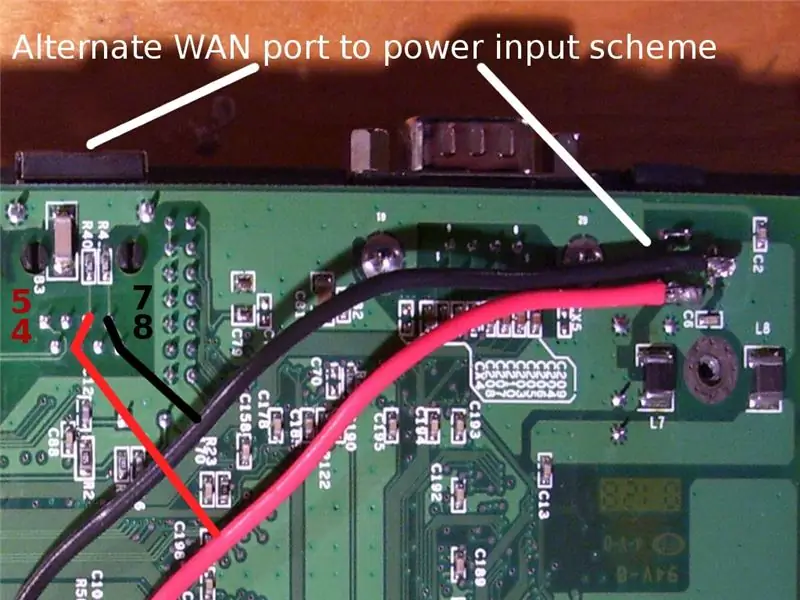

Zdaj, ko je ohišje odprto, lahko ploščo izvlečemo in začnemo spajkati. Pravzaprav je spajkanje tukaj precej preprosto - in to prihaja od nekoga, ki redko spajka. Vse, kar počnemo, je, da se izognemo vhodu enosmerne energije, cevnemu priključku, ki bi pritrdil stensko bradavico na usmerjevalnik.
V mojem primeru nisem bil prepričan, ali bi želel svoj usmerjevalnik uporabiti kot dejanski usmerjevalnik ali preprosto kot stikalo. Glede na to sem se odločil, da prva vrata na vgrajenem stikalu usmerjevalnika postavim kot "vbrizgalna vrata". Če bi brezžični usmerjevalnik priključili na kabelski modem, bi ga namesto tega priključili na vrata z oznako WAN/Internet. Postopek je popolnoma enak tistemu, ki mu sledim, le vrata so na drugem mestu. Prelistajte slike in videli boste spremenjena navodila za uporabo vrat WAN namesto prvih vrat na stikalu. Ne glede na to, katera vrata ste izbrali, morate spajati zatiča 4 in 5 na rdeči (ali POZITIVNI) kabel. Nato spajate zatiča 7 in 8 na črni (ali NEGATIVNI) kabel. Bodite previdni, pri tem pazite, da ne zamudite spajkanja in povežite zatiče 6, 7, 8 skupaj. To so lahko zelo težka območja spajkanja, ki so tako blizu in tako majhna. Naslednji del je malo težko razložiti samo z besedami, zato vsekakor poglejte slike. Na dnu prve slike boste videli območje vnosa enosmerne energije. Običajno bi se priključek cevi iz vaše napajalne opeke povezal z usmerjevalnikom. Tu pa bomo odpravili potrebo po tem priključku za sod. V tem primeru so vrata priključka cevi obrnjena navzdol. To je precej pomembno. Mnogi od vas lahko spajkate s to smerjo navzgor. Noče mešati polarnosti. Z miško premaknite slike, da vidite, katere zatiče je treba spajkati, in vsekakor povečajte. V mojem primeru,
3. korak: Končajte napajalnik




Za dokončanje projekta moramo narediti kabel, ki bo povezal naš računalnik z usmerjevalnikom za dostop do LAN, ter naš usmerjevalnik priključil na novo določeno vhodno moč. Postopek je dokaj preprost: 1. Izmerite približno 15 čevljev kabla cat5. Kot vodilo pravim 15 čevljev … nekateri menijo, da je vse, kar je več kot 15 pri tej tehniki, nevarno. Vendar je sporno. Zgoraj povezani članek wikipedije se sklicuje na to, vendar preden spajkate (karkoli) izmerite upor svoje dolžine kabla v 3. koraku tega seznama. Uporabite odstranjevalec kablov cat5 (brez več vtičnic) ali nož Xacto, da nežno zarežete ovojnico kabla cat5 3-4 čevlje pred koncem kabla. To je konec, ki bo vaš DC napajalnik priključil na napajalnik računalnika in vrata Ethernet na vmesniški kartici/matični plošči računalnika. Bodite previdni pri odstranjevanju, saj ne želite zarezati nobenega zvitega para znotraj ohišja kabla. Povlecite zadnje 3-4 čevlje navzgor, da dobite 3 cm kabla izpostavljenega. Zdaj lahko vidimo zvite pare. Izrežite modre in rjave pare, kot je prikazano. Odstranite 4 pare njihovih ovojev, nato zvijte rjavo in rjavo-belo skupaj ter potisnite na stran. Nato skupaj zvijte modre in modro-bele pare. Če želite preveriti odpornost kabla, priključite merilno palico multimetra na enega od zvitih parov in preverite na kratkem koncu kabla. Preden razbijete spajkalnik, pripravite konec injektorja enosmernega toka tako, da prerežete kabel na polovico (ali katero koli drugo dolžino, ki vam je ljubša … dlje bi bilo bolje, če je vtičnica na mizi). Nato odstranite plastiko približno dva centimetra na obeh koncih. Potegnite obe žici narazen za približno 3 palce in nato zdrsnite približno 1,5 palca skrčne cevi navzdol po obeh koncih. Preden kaj spajkamo, se prepričajte, da ste ugotovili prave polaritete. Zvite skupaj modro/modro-bele žice se spajkajo na pozitivno žico. V našem primeru je to označeno z napisom proizvajalca. Preprosto zvijte oba skupaj in spajkajte. Nato ponovite postopek in zvijte rjave/rjavo-bele žice skupaj z negativno žico na priključku. Tu smo skoraj končali. Sedaj samo povlecite skrčljivo folijo preko žic, ki ste jih prav spajkali, in s toplotno pištolo ali gorilnikom skrčite. NASVET: Nisem našel svoje toplotne pištole … zato sem spajkalnik premaknil po cevki, tako da je med cevjo in železom ostalo približno pol centimetra prostora. Nato povlecite širši kos skrčljive cevi (v mojem primeru je bel) navzgor, da pokrijete te skrčene povezave. Ponavadi sem precej natančen pri tem koraku postopka - ne želite, da bi karkoli vzpostavilo stik in skrajšalo stik. Nazadnje bomo nataknili nekaj kabelskih čevljev in zaključili konce tega injektorskega kabla.
4. korak: Zaključek
Priključite stvar, po potrebi jo pritrdite na steno/zaprite in brskajte po internetu z manj žičnih neredov v vašem življenju. Ena ideja, ki bi jo lahko poskusil v prihodnosti, je, da se popolnoma znebim bradavice in povežem konec injektorja PoE v napajalnik stolpa. Disketni priključek izpljune 12 voltov moči, kar pomeni, da stenske bradavice sploh ne bi bilo treba skriti v stolpu!
Priporočena:
Ponovna namestitev starega usmerjevalnika za vaš projekt Arduino: 3 koraki

Ponovna namestitev starega usmerjevalnika za vaš projekt Arduino: Ta projekt je nastal zaradi potrebe po namestitvi mojega projekta avtomatizacije doma. Odločil sem se, da bom ohišje preuredil iz starega napačnega usmerjevalnika PlusNet (usmerjevalnik Thomson TG585). ohišje je bilo :: Nizkoprofilna stenska viseča škatla Enostavno odstranite posodo s pokrovom
Pretvorba spajkalnika v spajkalno pinceto: 3 koraki (s slikami)

Pretvorba spajkalnika v spajkalno pinceto: Živjo. Dandanes veliko elektronike uporablja komponente SMD, popravilo takšnih podrobnosti brez posebne opreme je težavno. Tudi če morate zamenjati LED SMD, je lahko spajkanje in razpajkanje zahtevno brez toplotnega ventilatorja ali spajkanja
Ponovni zagon usmerjevalnika Raspberry Pi: 3 koraki

Ponovni zagon usmerjevalnika Raspberry Pi: Ste kdaj opazili, da niste več povezani z internetom? Ali je frustrirajuće, če vstanem zjutraj in moram znova zagnati usmerjevalnik, da dobim internet nazaj? No, to se mi je zgodilo pogosteje, kot mi je mar, da se to zgodi. Prej
Aplikacija Android/iOS za oddaljeni dostop do usmerjevalnika OpenWrt: 11 korakov

Aplikacija Android/iOS za oddaljeni dostop do vašega usmerjevalnika OpenWrt: pred kratkim sem kupil nov usmerjevalnik (Xiaomi Mi Router 3G). In seveda, ta nov, super kos strojne opreme me je navdihnil, da sem začel delati na tem projektu;)
Pretvorba Xbox 360 USB-C: 3 koraki (s slikami)

Pretvorba Xbox 360 USB-C: Vse se je začelo z mojo nadlogo, ko sem s svojim stolom še naprej tekel po super dolgem originalnem kablu žičnega krmilnika xbox 360 in se odločil, da bom poskusil narediti mod usb-c, nekateri so to že storili z usb-c prelomna plošča, vendar sem našel
